Благодаря журналу, у пользователя есть возможность ознакомиться с подробной информацией о каждом звонке, в которую входят сведения о времени вызова и его продолжительности. Также этот интерфейс выступает в качестве средства быстрого набора наиболее популярных абонентов из своей телефонной книги.
Удалить телефонные звонки на Android (Samsung / LG / Motorola / Google / Asus / HTC)
Хотите сделать определенный журнал вызовов невидимым? Иногда вы просто хотите удалить секретные звонки без ведома других. К счастью, эта статья предлагает подробное руководство для удалить телефонные звонки, Вы можете удалить телефонные звонки на вашем телефоне Android выборочно и легко.
Прежде чем следовать приведенному ниже руководству по удаленной истории телефонных звонков, вам лучше резервный журнал вызововНа всякий случай ненужной потери данных.
Удалить отдельный звонок из истории телефонных звонков
В большинстве случаев хранить историю звонков от вашей бывшей девушки не очень хорошая идея. Вам лучше удалить номер из журнала вызовов как можно скорее. Это общее руководство по удалению отдельного звонка для всех моделей Android.
Шаг 1 , Включите свой телефон Android. Запустите приложение «Телефон».
Шаг 2 . Найдите и коснитесь меню «Переполнение» с тремя вертикальными точками.
Шаг 3 . Выберите «История звонков», чтобы увидеть всю историю звонков Android.
Шаг 4 , Выберите из всех ваших пропущенных, входящих и исходящих телефонных звонков.
Шаг 5 , Длительное нажатие на нежелательный журнал вызовов Android.
Шаг 6 . Нажмите значок «Корзина» в правом верхнем углу, чтобы удалить телефонный звонок на Android.
Таким образом, вы удалили историю звонков из своего видения на телефоне Android, однако вы все равно можете выполнить восстановление истории звонков со сторонними инструментами.
Необходимо смотреть инструкцию под конкретную модель телефона, если у пользователя есть сомнения по поводу удаления определённого контакта или же целой группы.
Как удалить журнал и историю звонков на Samsung?
Инструкция по удалению списка вызовов на устройствах Samsung идентична для всех моделей этого производителя. Чтобы избавиться от ненужной истории вызовов, пользователю необходимо:
- Открыть «Телефон» со значком телефонной трубки.
- В списке разделов выбрать раздел «Журналы».
- Нажать на кнопку меню, чтобы появилось меню дополнительных действий.
- Выбрать действие «Удалить».
- Возле каждого звонка появится соответствующая метка, рядом с которой можно поставить галочку. Если журнал сообщений нужно очистить полностью, то необходимо активировать действие «Выбрать все».
- Далее остается подтвердить удаление посредством нажатия на соответствующую кнопку.
Как очистить журнал и историю звонков на Huawei/Honor?
Чтобы удалить историю звонков на мобильном устройстве Huawei или Honor, пользователь должен выполнить следующие шаги:
- В начале перейти в приложение «Телефон» в виде телефонной трубки. Откроется список всех вызовов.
- Чтобы скрыть панель ввода номера, необходимо нажать на значок слева от зеленой трубки. Значок выглядит как уменьшенная панель ввода номера.
- Удалить вызов можно двумя способами. Первый — нажать и удерживать нужный вызов, а затем выбрать действие «Удалить». Второй — в списке всех вызовов нажать на значок трех точек в углу экрана, а затем выбрать строку «Удалить записи».
Если пользователю нужно удалить вызовы только от одного абонента, то возле любого из звонков от него необходимо нажать на кнопку в виде круга с буквой «i». Откроется список всех вызовов от этого человека. Внизу будет доступно действие «Очистить историю вызовов», которую и нужно нажать.
Случается, что на телефоне Huawei Honor 10 Lite предустановленное приложение для совершения звонков не обладает функцией аудиофиксации. Это происходит время от времени и зависит от конкретной версии прошивки. В такой ситуации обойти ограничение можно при помощи установки стороннего софта. Например, программы Call Rec:
Можно ли будет потом восстановить историю?
В базовой комплектации Android такой функции нет. Эта конфиденциальная информация храниться только у вас в телефоне и у оператора связи. Но любое правила можно обойти. Для восстановления необходимо сделать заранее резервное копирование. В Google Play для этого существует множество приложений.
Из множества предложений сложно выбрать подходящее. Поэтому мы подготовили статью с обзором лучших приложений. В подборке рассматриваются основные функции трех сервисов: Call Log Analytics, Callyzer и Phone Vili. В статье вы также найдете пошаговые инструкции по настройке журнала звонков, сохранение и экспорте записей на другое устройство.
Часто задаваемые вопросы
Как посмотреть историю звонков в Google?
В Google аккаунте на компьютере просмотреть журнал вызовов невозможно. Показать историю звонков может только ваш смартфон. Но вы всегда можете воспользоваться сторонним приложением для сохранения и экспорта записей на любой носитель.
Как восстановить историю звонков на Samsung?
Как и на любом другом смартфоне с ОС Android. Создайте заранее резервную копию записей или настройте автоматическое копирование. Как и в каком приложении это сделать, читайте здесь.
Как найти самый длительный звонок в журнале?
В базовой комплектации ОС нет такой функции. Детальная сортировка журнала вызовов доступна только в сторонних приложениях.
Да, у каждого антивируса свои алгоритмы (одни ищут по сигнатурам, другие по поведению вируса) и у каждого своя база. Потому рекомендуем каждый подозрительный файл пропускать через сайт virustotal, который проверяет его по всем известным антивирусам.
Как удалить вызовы на Андроиде полностью
Несмотря как и на точечное, так и на групповое удаление, пользователь может удалить сразу все вызовы, которые есть в его телефонной книжке. Это достаточно просто сделать при помощи встроенной утилиты по удалению.
При помощи данного способа нет необходимости как и в удалении отдельных вызовов, так и в отдельном выборе контактов. В несколько кликов можно удалить сразу все вызовы, которые ранее были сделаны в телефоне. Для этого необходимо:
- Открыть журнал вызовов, о котором также говорили ранее;
- Теперь открываем меню, в котором будут даны все действия. Эти манипуляции можно совершить с вызовами, которые были сделаны на устройстве. Кликаем на пункт «Удалить»;
- После этого кликаем и выделаем не отдельные контакты, а тапаем на кнопку «Выбрать все», которая располагается в верхнем углу системы приложения;
- Как только пользователь сделал это, он увидит, что система выделила все вызовы, которые есть в телефонной книжке;
- Тапаем на пункт «Удалить», который располагается в правом верхнем углу;
- Подтверждаем все действия в появившемся окне. Дожидаемся удаления.
После этого пользователь удалит совершенно все контакты, которые были у него в журнале вызовов.
При удалении вызовов сами контакты не удаляются. Удаляется только видимость того, что ранее пользователь звонил на этот номер.
Особенности удаления для разных моделей телефонов
Особенности удаления для разных моделей телефонов состоят в том, что у каждого устройства своя система, которая может иметь отличные от других названия разделов, пунктов и даже иконок.
Пункты действительно могут немного отличаться в зависимости от того, какой моделью телефона пользуется человек, несмотря на это, алгоритм для всех универсален. В любом устройстве есть такие пункты, как точечное, групповое или же полное удаление.
Необходимо смотреть инструкцию под конкретную модель телефона, если у пользователя есть сомнения по поводу удаления определённого контакта или же целой группы.
Если вы потеряли записи разговоров на карте Android, вам не о чем беспокоиться — существует простое и эффективное решение для восстановления. В программе Recoverit есть все утилиты для восстановления ваших данных.
Как на Андроиде удалить историю вызовов – способы очистки журнала звонков
Смартфон на базе Android – основное средство коммуникации для сотен миллионов людей на планете. Девайс позволяет общаться как через интернет, так и средствами классической телефонии, совершая звонки по номеру телефона. Вместе с тем, история вызовов представляет собой конфиденциальную информацию для каждого человека, а потому важно знать, как очистить журнал звонков на телефоне с Андроидом.
Журнал звонков представляет собой историю вызовов, совершенных с текущего устройства. Сюда попадают как исходящие, так и входящие вызовы. Кроме того, в журнале отображаются пропущенные звонки, что помогает владельцу смартфона определить, кто ему звонил, и при необходимости совершить исходящий вызов.
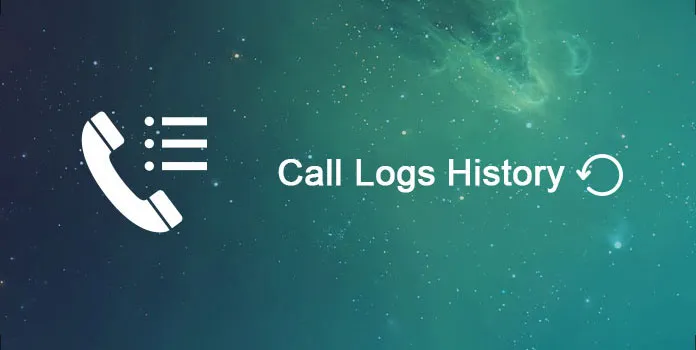
Благодаря журналу, у пользователя есть возможность ознакомиться с подробной информацией о каждом звонке, в которую входят сведения о времени вызова и его продолжительности. Также этот интерфейс выступает в качестве средства быстрого набора наиболее популярных абонентов из своей телефонной книги.
Удаление одного вызова
Несмотря на то, что история звонков представляется довольно полезным интерфейсом, иногда от содержащейся в нем информации требуется избавиться. Например, если владелец устройства заинтересован в том, чтобы посторонний человек не мог определить, с кем хозяин смартфона общался в последнее время.
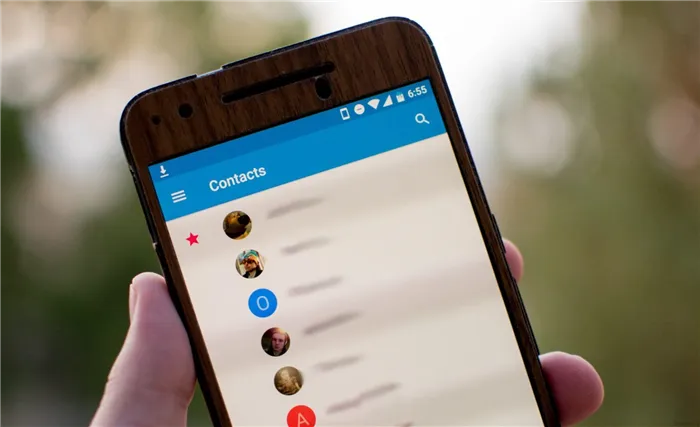
Сначала предлагаем рассмотреть инструкцию по удалению одного конкретно взятого звонка:
- Откройте журнал через приложение «Телефон» или другую используемую звонилку.
- В течение 1-2 секунд задержите палец на абоненте, разговор с которым требуется удалить из истории.
- Нажмите на кнопку «Удалить» или «Отправить в корзину».
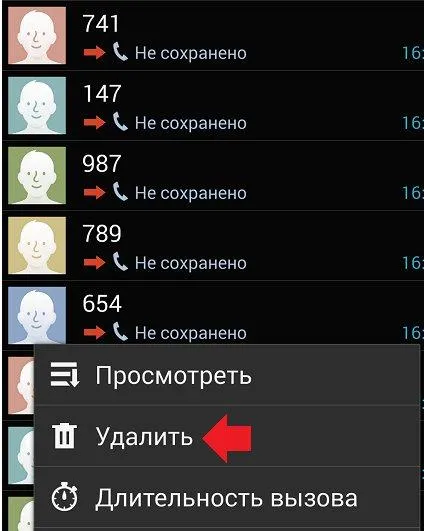
Обратите внимание, что название пунктов меню будет отличаться в зависимости от производителя и модели устройства. Но из-за сравнительной простоты операции мы не рассматриваем все способы очистки истории одного звонка по отдельности, так как алгоритм во всех случаях одинаковый.
По аналогии с инструкциями для других устройств от пользователя не требуется никаких дополнительных действий. История сразу же исчезнет, но при этом начнет пополняться по мере совершения вызовов.
Как восстановить ошибочно удаленные журналы вызовов без резервного копирования
Шаг 1 , Бесплатно скачайте, установите и запустите Android Data Recovery на вашем компьютере с Windows или Mac.
Шаг 2 , Подключите ваш Android к компьютеру через USB-кабель.
Шаг 3 , Следуйте инструкциям на экране, чтобы включить режим отладки USB.
Шаг 4 . Отметьте перед «Журналами вызовов» и другими типами данных Android.
Шаг 5 , Выберите и просмотрите любой журнал звонков с подробной информацией.
Шаг 6 . Выберите целевой журнал вызовов и нажмите «Восстановить», чтобы вернуть их.












